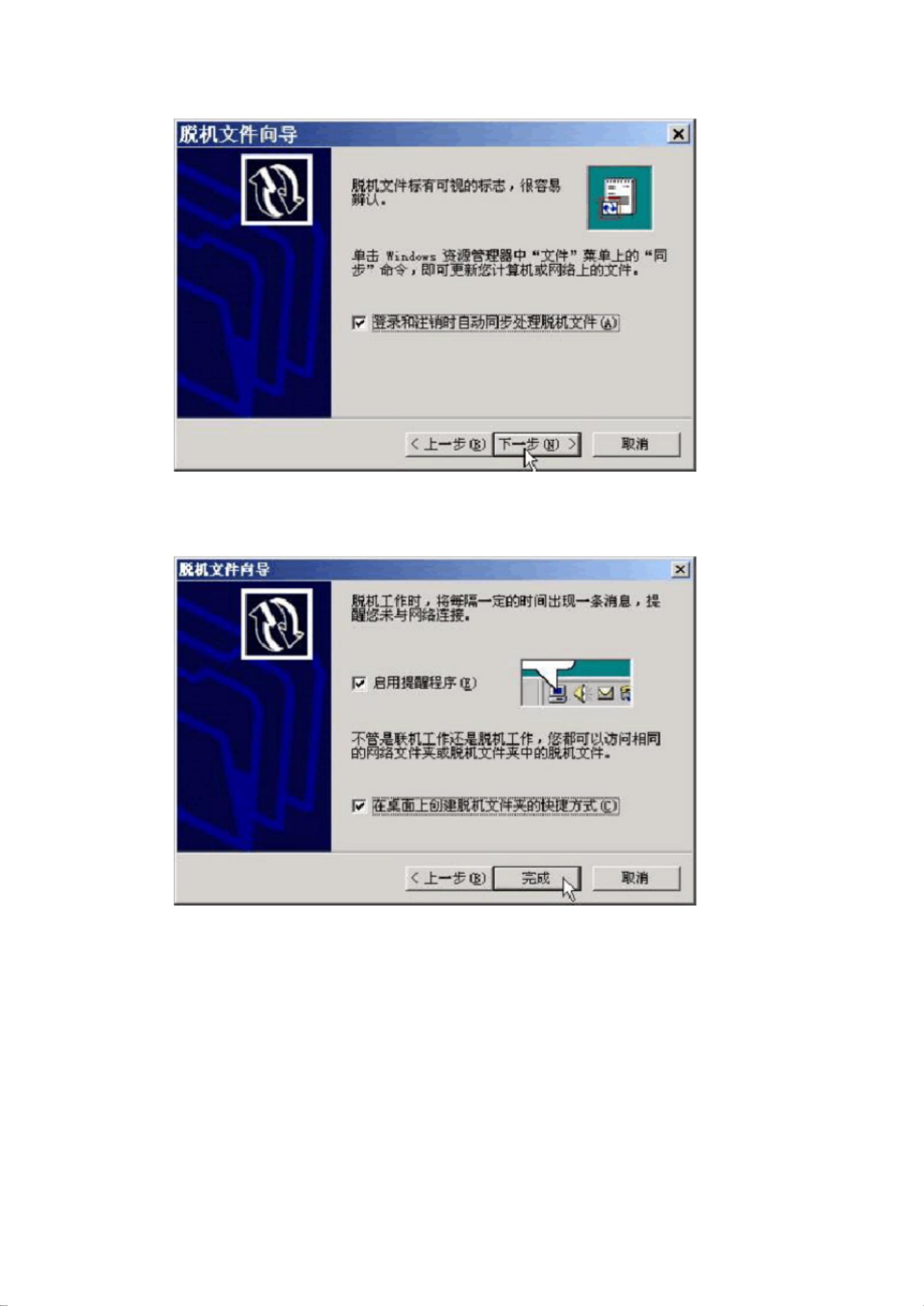使用Windows脱机文件夹:随身携带局域网共享
版权申诉
122 浏览量
更新于2024-09-09
收藏 2.46MB PDF 举报
"这篇文档介绍了如何使用Windows的‘脱机文件夹’功能,使得用户可以在没有局域网连接的情况下访问共享文件夹的内容。通过配置‘脱机文件夹’,用户可以将局域网中的文件随身携带,方便移动办公,并在有网络连接时自动同步更新。"
在Windows操作系统中,"脱机文件夹"是一项实用的功能,它允许用户在不连接到局域网的情况下访问和编辑共享文件夹的内容。这一特性对于那些经常需要在不同地点工作或者需要在家远程访问公司网络资源的用户来说尤其有用。以下是如何配置和使用"脱机文件夹"的详细步骤:
首先,你需要开启这个功能。在"资源管理器"中,选择"工具"菜单,然后点击"文件夹选项"。在"文件夹选项"对话框中,切换到"脱机文件"标签页。勾选"启用脱机文件",这将允许你在离线状态下使用共享文件。同时,你可以选择在桌面上创建一个快捷方式,以便更方便地访问脱机文件夹。如果希望每次登录和注销时自动同步文件,可以勾选"注销前同步所有脱机文件"。此外,启用提醒程序可以确保在网络不稳定或断开连接时得到通知。
在Windows XP系统中,还需要注意关闭"快速切换用户"状态,以确保"脱机文件夹"能够正常工作。如果有多人共用一台计算机,还可以选择加密脱机文件以保护数据。
接下来,为了使用脱机文件夹,你需要先允许特定的共享文件夹脱机使用。在"网上邻居"中找到相应的共享文件夹,右键点击并选择"允许脱机使用"。接着,按照配置向导的指示进行操作,比如选择在登录和注销时自动同步文件,并在桌面上创建快捷方式。如果共享文件夹包含子文件夹,你还可以决定是否让所有子文件夹也支持脱机使用。
一旦设置了脱机使用,Windows会开始首次同步,将共享文件夹的内容复制到本地的"脱机文件夹"。这可能需要一些时间,具体取决于共享文件夹的大小。之后,即使在没有网络连接的情况下,你也能在本地访问这些文件,并在重新连接到网络时自动同步更新。
通过这种方式,用户可以将局域网中的共享文件夹随身携带,无需担心文件丢失或覆盖,提高了工作效率,同时保障了数据的安全性。
2021-11-04 上传
2021-12-30 上传
liuyeping111
- 粉丝: 1
- 资源: 4万+
最新资源
- Angular实现MarcHayek简历展示应用教程
- Crossbow Spot最新更新 - 获取Chrome扩展新闻
- 量子管道网络优化与Python实现
- Debian系统中APT缓存维护工具的使用方法与实践
- Python模块AccessControl的Windows64位安装文件介绍
- 掌握最新*** Fisher资讯,使用Google Chrome扩展
- Ember应用程序开发流程与环境配置指南
- EZPCOpenSDK_v5.1.2_build***版本更新详情
- Postcode-Finder:利用JavaScript和Google Geocode API实现
- AWS商业交易监控器:航线行为分析与营销策略制定
- AccessControl-4.0b6压缩包详细使用教程
- Python编程实践与技巧汇总
- 使用Sikuli和Python打造颜色求解器项目
- .Net基础视频教程:掌握GDI绘图技术
- 深入理解数据结构与JavaScript实践项目
- 双子座在线裁判系统:提高编程竞赛效率